ごけたです。
Windows10のPCでも無理させ過ぎて、稀にフリーズを起こしますが
起動後に落ちるのは今回が初でした。
はじめに
今回はWindows アップグレードの「事後設定編」です。
Windows7からWindows10へアップグレードした
メーカーノートPCに付属していた「Office 2013」が
起動したと見せかけて落ちました。
再インストールせずに起動できた方法を実践してみました。
ページ構成
OSはWindows、ブラウザーはchrome、レンタルサーバーはエックスサーバーです。
画像、ソースコード、その下に説明文の構成になっています。
画像はクリックすると拡大されて表示されます。
Microsoft Office起動しません
メーカーユーティリティソフト以外にPC付属ソフトの代表格に
「Microsoft Office」があります。
このノートPCにも「Office 2013」が入っています。
Windows7からWindows10へのアップグレード後、
実際に起動させて、入力や保存が出来るかくらいの確認は
早めがいいと思い、「Word」を起動させてみました。
「Wordマーク」の表示に続いて、書式ファイルを選ぶ画面になって、
突然、表示が消えます。落ちます。
もう一度やってみても同じでした。
「Excel」、「PowePoint」でも同じにように落ちました。
焦りますね。Windows10に対応していなければ買いなおしです。
やっぱり早めに確認しておいてよかった。
Windows10に対応しているか確認
Microsoftの「Windows1で動作するOfficeのバージョン」で
対応バージョンを確認できます。
「2013」はWindows10でも動作可能が確認できました。
次は動作させるための設定です。
解決策
以下は「私の場合は」の内容です。
全てのPCに適応されるかは不明ですのでご了承下さいませ。
スタートメニューから「設定」をクリックします。
「更新とセキュリティ」をクリック
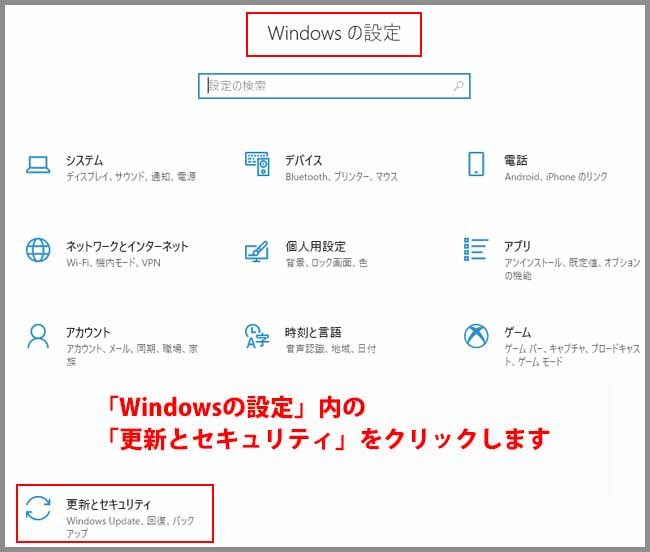
「Windowsの設定」画面の「更新とセキュリティ」をクリックします。
「詳細オプション」をクリック
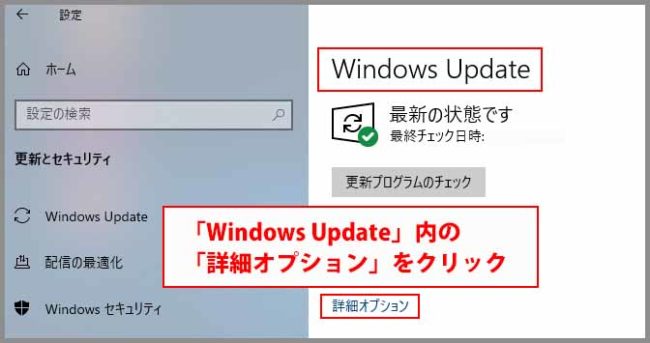
「Windows Update」画面の「詳細オプション」をクリックします。
「更新プログラムのオプション」の
「Windowsの更新時に他のMicrosoft製品の更新プログラムも入手します」が
「オン」になっているか確認します。
「オフ」の場合は右側にスライドして「オン」にします。
左上の「←」マークをクリックして「Windows Update」画面に戻ります。
「更新プログラムのチェック」をクリック
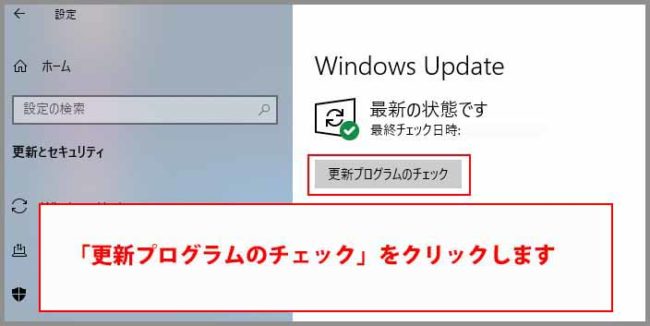
「更新プログラムのチェック」をクリックします。
Officeの更新の有無を確認します。
「Word」を起動
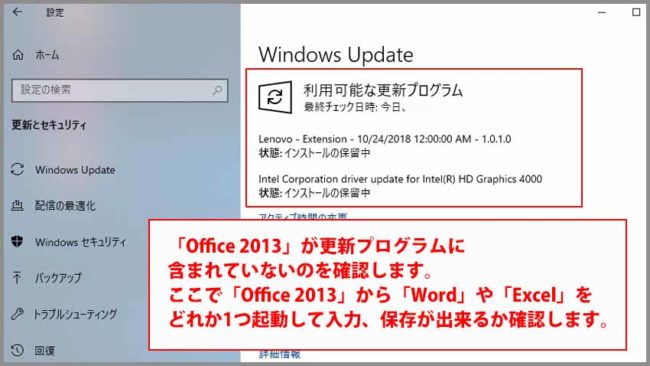
「Office 2013」以外の更新プログラムは有りましたが、
更新せずに、この段階で「Word」を起動してみました。
入力、保存が問題なく出来ました。
続けて「Excel」、「PowePoint」でも同じにように、
問題なく起動、入力、保存が出来ました。
これで「Office 2013」は使用可能になりました。
その他のソフトについて
「Office」以外にもメーカーPCには購入時から
付属しているソフトがあります。
アップグレードで使用不可になったソフトがありました。
使用不可
Windows10にアップグレードしたことで、
メーカーユーティリティソフトや無線LAN設定など
幾つか使用不可になっていました。
別に使用不可でも構わないのですが、PC起動の度に「使用不可」の表示が出ます。
使用しないなら「使用不可」の表示をさせない設定が必要となりました。
購入ソフト
アップグレードでOS自体は「Pro」がそのまま引き継がれていますが、
趣味用に購入ソフトは10では「home」、「pro」の
区別なく使用できることが判明しました。
但し、10に対応したアップグレード版の購入は必要になりました。
中には購入しなくて継続して使用可能なソフトも何本かありました。
さいごに
アップグレード自体はただ時間がかかるだけでした。
途中でアクシデントさえなければ、設定自体も簡単でした。
ソフトはそれ以上に対応確認して、設定して、
1つ1つ起動して、最低範囲の動作確認して、ようやく終了。
ソフト設定だけで半日はかかっていました。
とっても面倒でしたが、Windows7だった機体を
Windows10でも使用するのはこれくらいは仕方ない。
たった半日で済んでよかった。など色々自分を励ましがら
作業を行っていました。
最後までお合い下さいまして有難うございました。

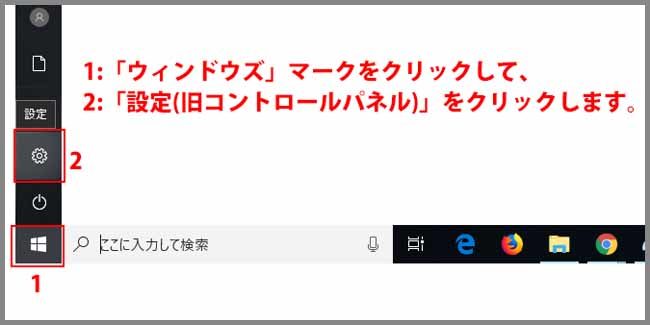
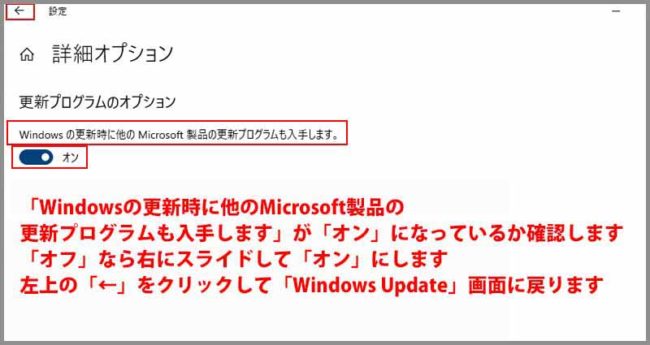
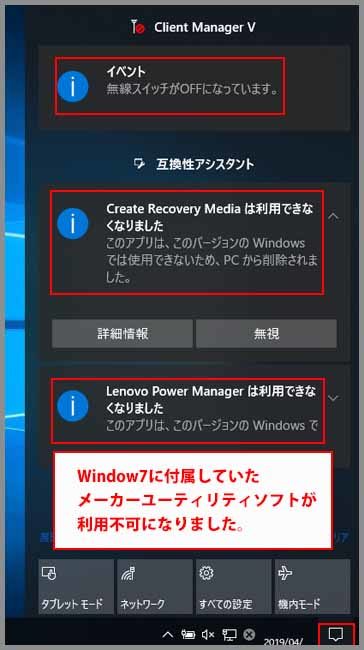
コメント
ありがとうございました。助かりました。
松浦様
コメント有難うございます。
お役に立てて何よりでございます。